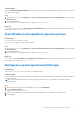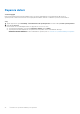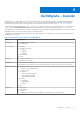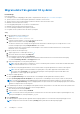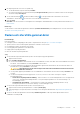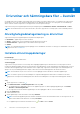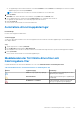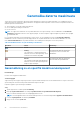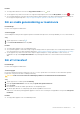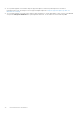Users Guide
Table Of Contents
- SupportAssist för hemdatorer version 3.10 Bruksanvisning
- Innehåll
- Inledning
- Komma igång med SupportAssist för hemdatorer
- Lägsta datorkrav
- Dell SupportAssist för hemdatorer
- SupportAssists användargränssnitt
- Ändra språkinställning
- Skapa en SupportAssist-profil
- Uppdatera kontakt- och leveransinformation
- Använd en annan SupportAssist-profil
- Konfigurera internetinställningar
- Schemalägg skanningar och optimeringar
- Uppgradera SupportAssist manuellt
- Meddelanden
- Avinstallera SupportAssist
- Översikt över systemåterställning och reparation
- Dell Migrate – översikt
- Drivrutiner och hämtningsbara filer – översikt
- Genomsöka datorns maskinvara
- Optimera din dator
- Översikt över virtuell assistent
- Skapa en supportförfrågan
- Felsökningsöversikt
- Historiköversikt
- Få support
- Lämna feedback
- Vanliga frågor och svar
- SupportAssist-resurser för hemdatorer
- Kontakta Dell
Drivrutiner och hämtningsbara filer – översikt
Att uppdatera drivrutinerna hjälper till att förbättra datorns prestanda och korrigera säkerhetsrisker. Som standard söker SupportAssist
igenom datorn varje vecka för att identifiera uppdateringar som är tillgängliga för drivrutiner och Dell-program som är installerade på
datorn. Vid behov kan du konfigurera hur ofta SupportAssist ska utföra genomsökningen.
SupportAssist kategoriserar uppdateringarna baserat på allvarlighetsgrad som brådskande, säkerhet, rekommenderad och valfri.
OBS: I det här dokumentet avser termen drivrutin BIOS, drivrutiner, programvara och Dell-program som är installerade på datorn.
Allvarlighetsgradskategorisering av drivrutiner
SupportAssist kategoriserar uppdateringar baserat på deras allvarlighetsgrad:
● Brådskande – uppdateringar som måste installeras.
● Viktiga – uppdateringar som kan förhindra potentiella säkerhetshot mot datorn.
● Rekommenderade – uppdateringar som kan förbättra datorns prestanda.
● Valfritt
OBS:
Om en brådskande uppdatering finns tillgänglig visas ett meddelande. Information om vilka typer av meddelanden som visas av
SupportAssist finns i Meddelanden.
Installera drivrutinuppdateringar
Förutsättningar
Du måste vara inloggad som administratör.
Om denna uppgift
SupportAssist söker igenom datorn och föreslår proaktivt tillgängliga uppdateringar för datordrivrutiner och Dell-program. Innan du
installerar en uppdatering skapar SupportAssist automatiskt en återställningspunkt. Du kan använda denna återställningspunkt om du vill
avinstallera drivrutinsuppdateringen och återställa datorn till ett tidigare läge. SupportAssist kan bara lagra tre återställningspunkter åt
gången. Om en ny återställningspunkt måste skapas, kommer den senaste återställningspunkten automatiskt att tas bort.
OBS: Om du installerar en nyare version av BIOS som finns tillgänglig för datorn kan du inte avinstallera uppdateringen.
OBS: I ett Windows-operativsystem är inställningen för skapa återställningspunkter inaktiverad som standard. Om du vill att
SupportAssist ska skapa en återställningspunkt, måste du aktivera inställningarna för att skapa en återställningspunkt i Windows.
Steg
1.
Öppna SupportAssist och klicka på
.
2. I rutan Hämta drivrutiner och hämtningsbara filer klickar du på Kör.
● Om uppdateringar finns tillgängliga för datorn visas uppdateringstypen och antalet tillgängliga uppdateringar i rutan Hämta
drivrutiner och hämtningsbara filer.
● Om SupportAssist inte kan identifiera uppdateringar som finns tillgängliga för datorn visas ett meddelande.
3. Klicka på Uppdatera nu.
Sidan för drivrutiner visas.
4. Välj de uppdateringar som du vill installera och klicka på Installera.
OBS:
Vissa drivrutinsuppdateringar måste installeras tillsammans med en eller flera andra drivrutiner för att fungera korrekt. Du
måste markera alla beroende drivrutiner och klicka på Installera.
● För uppdateringar som installeras automatiskt visas en och Klar i kolumnen Status.
5
26 Drivrutiner och hämtningsbara filer – översikt